Como remover você alcançou sua notificação de limite no iPhone
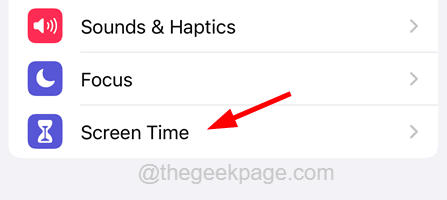
- 3648
- 135
- Ms. Travis Schumm
Muitos usuários do iPhone encontraram um problema em que estão recebendo uma mensagem de notificação que diz “Você atingiu seu limite em ”E toda vez que pede a senha do tempo de tela depois de usar o aplicativo ainda mais por mais 1 minuto.
Esse limite é muito útil se o seu iPhone também for usado por crianças em casa, mas parece irritante quando você quiser usá -lo com frequência.
A mensagem de notificação que os usuários do iPhone recebem depois de atingirem um determinado prazo pode ser resolvido desativando o limite do aplicativo no iPhone. Não se preocupe se você também estiver ansioso para desativar o recurso de limite do aplicativo no seu iPhone.
Neste artigo, vamos mostrar como você pode consertar o “Você atingiu seu limite”Mensagem de notificação no seu iPhone usando as etapas abaixo.
Como consertar você alcançou sua notificação de limite no iPhone
Etapa 1: Abra o Configurações Página primeiro no seu iPhone.
Etapa 2: então procure o Tempo de tela opção e toque nela como mostrado abaixo.
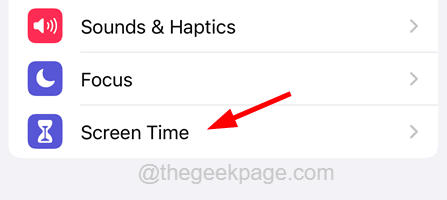
Etapa 3: Na página de tempo da tela, toque no Limites de aplicativos opção.
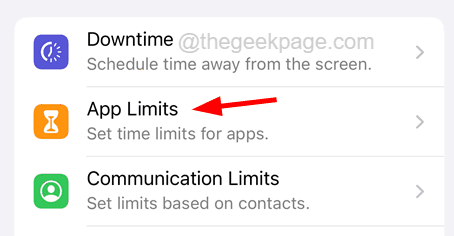
Etapa 4: você verá todos os limites do aplicativo definidos para diferentes aplicativos na página Limites do aplicativo, como mostrado.
Etapa 5: se você deseja remover o Você atingiu seu limite notificação para um aplicativo específico e toque nesse aplicativo da lista, como mostrado abaixo.
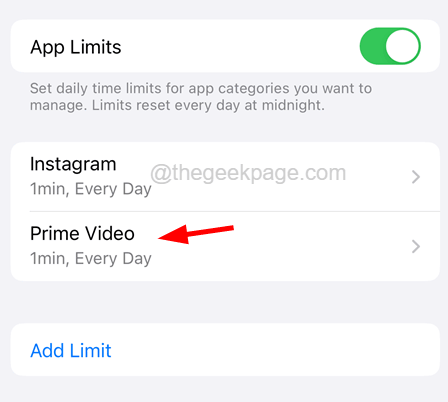
Etapa 6: insira o Passcode de tempo de tela Para fins de autenticação.
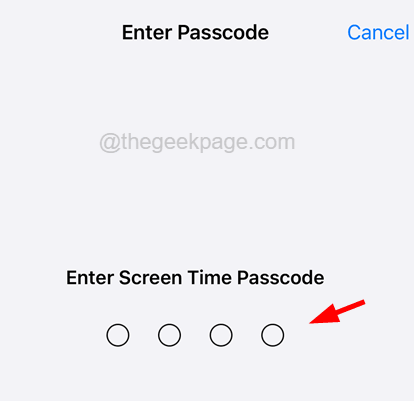
Etapa 7: Após a verificação, isso abre a página do aplicativo.
Etapa 8: Para corrigir a mensagem de notificação para este aplicativo, toque no Excluir limite opção na parte inferior da página, como mostrado na captura de tela abaixo.
OBSERVAÇÃO - Excluir limite a opção excluirá o limite do aplicativo definido por você para esse aplicativo específico no seu iPhone.
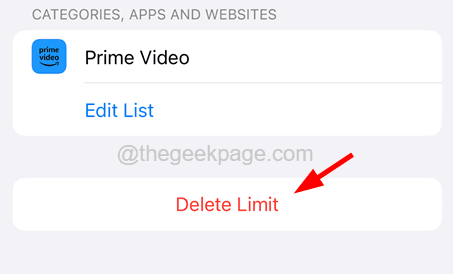
Etapa 9: enquanto você também pode tocar no Limite de aplicativo alterne a troca para desativá -lo para esse aplicativo temporariamente.
No futuro, se você quiser habilitá -lo, basta tocar no botão de alternância para ativá -lo.
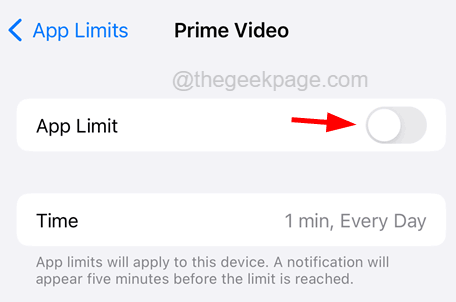
Etapa 10: Se algum usuário quiser desligar todos os limites do aplicativo de uma só vez, o usuário poderá tocar no Limites de aplicativos alterne o botão para desativá -lo.
OBSERVAÇÃO - Ele solicitará novamente a senha do tempo da tela para verificação.
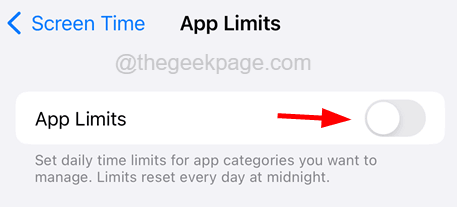
Etapa 11: Uma vez feito, você não receberá nenhuma mensagem de notificação que diga que atingiu seu limite para qualquer aplicativo no seu iPhone.
- « Como corrigir o erro de falha de chamada no iPhone [resolvido]
- Erro executando a solicitação desconhecida Erro no iPhone [resolvido] »

